Mitä iCloud varmuuskopioi: kaikki mitä sinun tarvitsee tietää
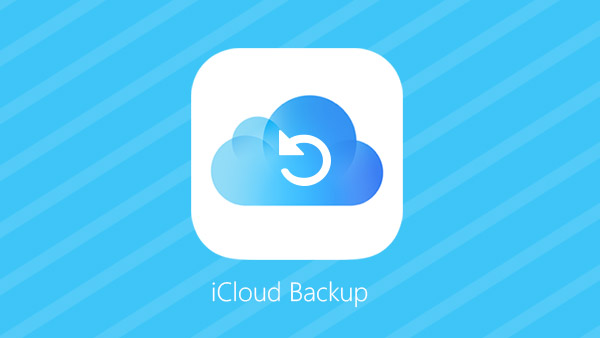
Jos haluat säilyttää iCloudin rajoitetun tallennustilan, sinun kannattaa oppia hyödyntämään iCloud-ominaisuutta. Mitä iCloud-varmuuskopiointi on? Se on ensimmäinen vaihe tietää iCloudin varmuuskopioidut iPhone-tiedot. Tipard iPhone Data Recovery pitäisi uuttaa iCloud varmuuskopioida ja vapauttaa tilaa.
Mitä iPhone-tietoja varmuuskopioi iCloud
Kuten tiedät, iCloud synkronoi automaattisesti iPhone-tiedot, iCloud varmuuskopioi seuraavan tyyppiset tiedot. Voit myös kirjautua iCloud-tiliin, jotta voit löytää, mitä iCloud varmuuskopioi iPhone-laitteellesi.
- 1. Sovellustiedot ja sovellusorganisaatio
- 2. Aloitusnäytön kuvakekokoonpano ja -kansiot
- 3. Kalenteritilit, yhteystiedot, suosikit, sähköposti ja taustakuva
- 4. iMessage, MMS ja tekstiviestit (SMS)
- 5. Valokuvat ja videotiedostot Kameran rullalle
- 6. Soittoäänet
Mitä tiedostoja iCloud ei varmuuskopioi
- 1. Tiedostoja ei ole ostettu iTunes Storesta
- 2. Synkronoidut valokuvat muista laitteista
- 3. Äänikirjat ja podcastit
ICloud tarjoaa vain 5GB: n vapaan tilan, voit varmuuskopioida rajoitetusti tietoja iCloudiin. Jos haluat tallentaa iCloud-tietoja enemmän kuin 5GB, sinun on hankittava lisää tilaa iCloudille.
Vapaa tilaa iCloud-varmuuskopiointiin
Kun olet jo varmuuskopioinut iPhonen iCloudille, saatat huomata, että iCloudin vasen tila ei voi varmuuskopioida lisää iPhone-tietoja. Sinun on vapautettava tilaa iCloud-varmuuskopiointiin. Tipard iPhone Data Recovery pitäisi olla täydellinen työkalu sinulle. Sen avulla voit esikatsella iCloud-kuvia verkossa ja palauta iCloud-varmuuskopio.
Miten purkaa iCloud-varmuuskopiotiedostoja ja vapauttaa tilaa
Yhdistä laitteen ohjelma
Kun olet ladannut ja asentanut Tipard iOS Data Recovery -ohjelman uusimman version, voit liittää iPhonen iCloud-varmuuskopiotiedostojen poistamiseen.
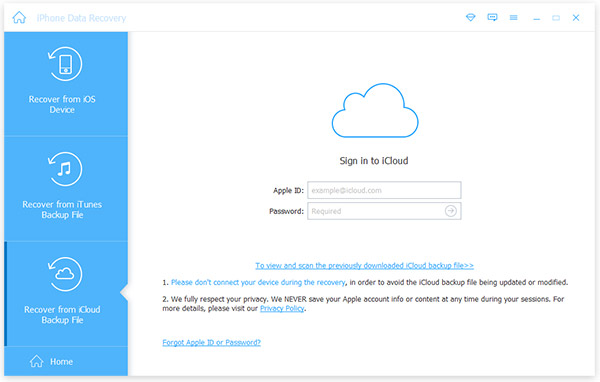
Sisäänkirjaustili esikatsella iCloud-varmuuskopiointia
Kun kirjaudut sisään iCloud-tiliin, voit ladata iCloud-varmuuskopion. Skannaa iCloud-varmuuskopiotiedostoja kestää muutaman minuutin.
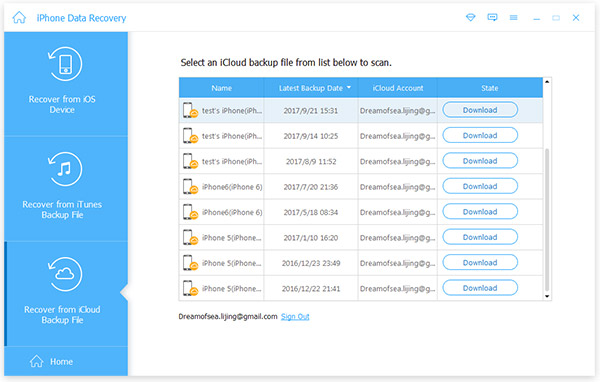
Poista iCloud-varmuuskopiotiedostot tietokoneelle
Voit esikatsella iCloud-varmuuskopiotiedostoa ja valita selektiivisesti iCloud-varmuuskopiotiedostot ja palauttaa tiedostot tietokoneelle.
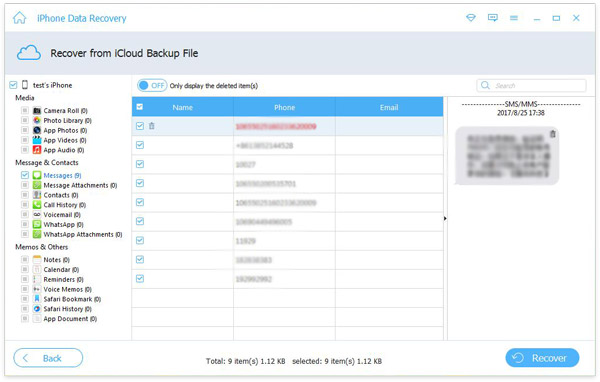
Poista iCloud-varmuuskopio ja vapauta tilaa

- Tipard iOS Data Recovery pystyy poistamaan iCloud-varmuuskopiotiedostot ja noutamaan poistetut tiedostot.
- Voit esikatsella iCloud-varmuuskopiota ennen selektiivistä palauttamista iCloud-varmuuskopiotiedostoja. Sen pitäisi olla paras ohjelma vapauttaa iCloudin tilaa.







